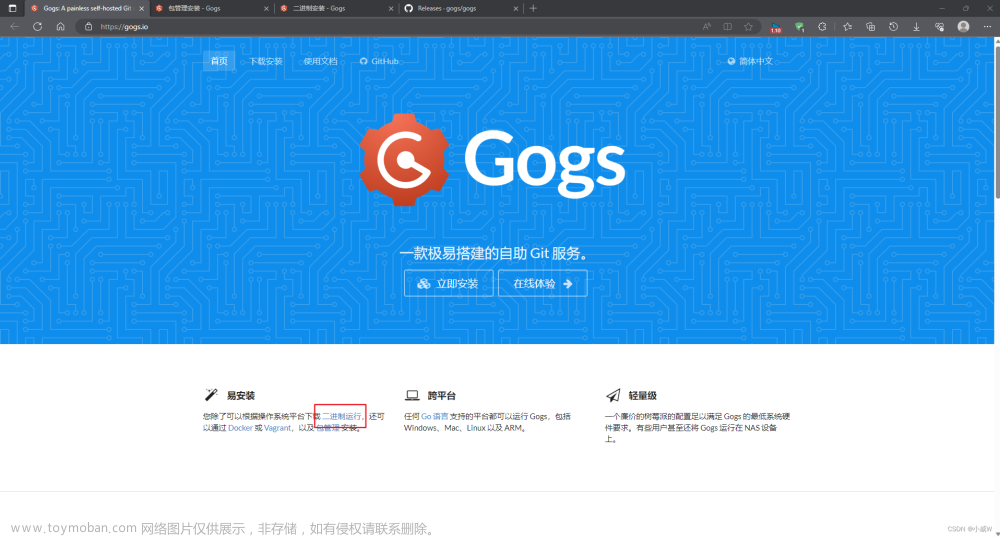使用Gogs搭建自己的Git私有仓库
我这里是以阿里云服务器为例(其他服务器和主机应该是类似的),root用户进行安装。
安装git
root@brian:~# apt-get install git
下载并安装gogs
1.下载
打开官方下载链接,找到对应版本.
我们这里选的是Linux amd64,然后HTTPS / CDN(通常来说CDN会更快):TAR.GZ 右键复制链接即可.
2.解压
root@brian:~# tar -zxvf gogs_0.12.3_linux_amd64.tar.gz
然后会在当前目录解压出gogs目录。
运行与配置
gogs有开发者模式和部署模式,我们以部署模式配置。
部署模式
-
使用命令
cd进入到刚刚解压出的gogs目录。root@brian:~# cd gogs root@brian:~/gogs# ls gogs LICENSE README.md README_ZH.md scripts -
执行命令
./gogs web。root@brian:~/gogs# ./gogs web 2021/09/04 00:49:13 [ WARN] Custom config "/root/gogs/custom/conf/app.ini" not found. Ignore this warning if you're running for the first time 2021/09/04 00:49:13 [TRACE] Log mode: Console (Trace) 2021/09/04 00:49:13 [ INFO] Gogs 0.12.3 2021/09/04 00:49:13 [TRACE] Work directory: /root/gogs 2021/09/04 00:49:13 [TRACE] Custom path: /root/gogs/custom 2021/09/04 00:49:13 [TRACE] Custom config: /root/gogs/custom/conf/app.ini 2021/09/04 00:49:13 [TRACE] Log path: /root/gogs/log 2021/09/04 00:49:13 [TRACE] Build time: 2020-10-07 03:03:48 UTC 2021/09/04 00:49:13 [TRACE] Build commit: f0e3cd90f8d7695960eeef2e4e54b2e717302f6c 2021/09/04 00:49:13 [ INFO] Run mode: Development 2021/09/04 00:49:13 [ INFO] Listen on http://0.0.0.0:3000这里会提示,“/root/gogs/custom/conf/app.ini” not found. Ignore this warning if you’re running for the first time。我们第一次运行,忽略该提醒。
-
Gogs 默认会在端口
3000启动 HTTP 服务,访问/install以进行初始配置(例如 http://localhost:3000/install )。localhost是服务器的公网IP。
阿里云服务器默认会禁止对3000端口等一些端口的访问。我们首先要配置阿里云服务器开放对应端口的访问。如果不能访问该页面,是因为你的服务器禁止了3000端口被访问。这需要在阿里云控制台进行“安全组”配置。实例–>更多–>网络和安全组–>安全组配置–>配置规则–>手动添加,添加允许访问3000端口。

打开浏览器,使用http://公网IP:3000/install 网址访问。正常情况会出现如下“首次运行安装程序”的界面。数据库类型可以选择任意一种,但是有的配置起来会比较麻烦。这里选择SQLite3,配置很简单。
进行运行系统用户,域名,URL, 管理员设置,其他的默认即可。
(E:\gogsRepo\NoteBook\LearningNotes\GitLearning\image\首次运行安装.png)]


点击立即安装,就可以跳转到控制面板页面了,就可以进行用户注册、新建仓库等操作。至此gogs搭建git私有仓库就完成了。文章来源:https://www.toymoban.com/news/detail-481089.html
点击立即安装,就可以跳转到控制面板页面了,就可以进行用户注册、新建仓库等操作。至此gogs搭建git私有仓库就完成了。
 文章来源地址https://www.toymoban.com/news/detail-481089.html
文章来源地址https://www.toymoban.com/news/detail-481089.html
到了这里,关于使用Gogs搭建自己的Git私有仓库的文章就介绍完了。如果您还想了解更多内容,请在右上角搜索TOY模板网以前的文章或继续浏览下面的相关文章,希望大家以后多多支持TOY模板网!